Cet article a été rédigé avec la collaboration de nos éditeurs(trices) et chercheurs(euses) qualifiés(es) pour garantir l'exactitude et l'exhaustivité du contenu.
L'équipe de gestion du contenu de wikiHow examine soigneusement le travail de l'équipe éditoriale afin de s'assurer que chaque article est en conformité avec nos standards de haute qualité.
Cet article a été consulté 6 087 fois.
Si vous utilisez Skype, il y a des chances que vous ayez déjà eu envie d’enregistrer une de vos conversations pour la garder en souvenir. Drôles ou attendrissants, ces instants peuvent être très importants pour vous. Heureusement, il est possible d’enregistrer vos appels audios ou vidéos, autant sur téléphone que sur ordinateur.
Étapes
Méthode 1
Méthode 1 sur 2:Enregistrer une conversation avec un téléphone
-
1Ouvrez Skype. Appuyez sur l’icône de l’application Skype. Elle ressemble à un « S » sur fond bleu. Cela ouvrira la page d’accueil de Skype, si vous êtes déjà connecté à votre compte.
- Si vous n’êtes pas connecté à Skype, entrez votre adresse mail ou votre nom d’utilisateur, puis votre mot de passe.
-
2Lancez un appel Skype. Choisissez un contact dans votre liste, puis appuyez sur le bouton en forme de combiné téléphonique, pour passer un appel audio, ou sur le bouton en forme de caméra, pour passer un appel vidéo.
-
3Appuyez sur +. Le bouton se trouve en bas de l’écran. Un menu popup va alors s’afficher.
-
4Appuyez sur Commencer l’enregistrement. L’option se trouve dans le menu popup. Skype commencera alors à enregistrer votre appel.
-
5Arrêtez l’enregistrement. Une fois que vous aurez terminé, vous pourrez arrêter l’enregistrement, grâce au bouton Arrêter l’enregistrement, qui se trouve en haut à gauche de l’écran.
- Assurez-vous de ne pas interrompre l’appel jusqu’à ce que le message Finalisation de l’enregistrement… disparaisse de l’écran.
-
6Raccrochez. Appuyez sur l’icône en blanche et rouge en forme de combiné téléphonique pour mettre fin à votre appel.
-
7Vérifiez l’enregistrement. Tous les participants verront l’enregistrement que vous avez fait dans la section clavardage de la conversation. En appuyant dessus, vous pourrez le réécouter.
- En appuyant longuement sur la vidéo, puis en choisissant Enregistrer dans le menu qui apparaitra, vous permettra de sauvegarder la vidéo sur votre téléphone ou tablette.
Publicité
Méthode 2
Méthode 2 sur 2:Enregistrer une conversation avec un ordinateur
-
1Vérifiez les mises à jour. Vous devrez posséder au minimum la version 8 de Skype afin d’avoir accès aux options d’enregistrement [1] .
- Vous pouvez télécharger la dernière version de Skype en vous rendant sur le site https://www.skype.com/fr/get-skype/, puis en cliquant sur le bouton Obtenir Skype et en sélectionnant votre système d’exploitation.
- Lorsque vous aurez téléchargé Skype, vous pourrez procéder à son installation en faisant un doubleclic sur le fichier téléchargé et en suivant les instructions qui s’afficheront à l’écran.
- Si vous utilisez Skype pour Windows 10, alors utilisez le Microsoft Store pour rechercher les éventuelles mises à jour. Cliquez sur le bouton représenté par 3 points, puis choisissez Téléchargements et mises à jour, puis cliquez sur Obtenir les mises à jour.
-
2Ouvrez Skype. Cliquez ou doublecliquez sur l’icône du programme. Il ressemble à un « S » sur fond bleu. Cela ouvrira la page d’accueil de Skype si vous êtes connecté à votre compte.
- Si vous n’êtes pas connecté à Skype, entrez votre adresse mail ou votre nom d’utilisateur, puis votre mot de passe.
-
3Lancez un appel. Sélectionnez un contact dans la liste qui se trouve à gauche de la fenêtre, puis cliquez sur le bouton en forme de combiné téléphonique, pour passer un appel audio, ou sur le bouton en forme de caméra, pour passer un appel vidéo.
-
4Appuyez sur +. Le bouton se trouve en bas de l’écran. Un menu popup va alors s’afficher.
-
5Appuyez sur Commencer l’enregistrement. L’option se trouve dans le menu popup. Skype commencera alors à enregistrer votre appel.
-
6Arrêtez l’enregistrement. Une fois que vous aurez terminé, vous pourrez arrêter l’enregistrement, grâce au bouton Arrêter l’enregistrement, qui se trouve en haut de l’écran.
- Assurez-vous de ne pas interrompre l’appel jusqu’à ce que le message Finalisation de l’enregistrement… disparaisse de l’écran.
-
7Raccrochez. Appuyez sur l’icône en blanche et rouge en forme de combiné téléphonique pour mettre fin à votre appel.
-
8Vérifiez l’enregistrement. Tous les participants verront l’enregistrement que vous avez fait dans la section clavardage de la conversation. En appuyant dessus, vous pourrez le réécouter.
- En faisant un clic droit ou en appuyant sur Control tout en cliquant sur la vidéo, vous afficherez un menu. Vous pouvez sélectionner Enregistrer dans « Téléchargements » dans ce menu pour enregistrer la vidéo sur votre ordinateur.
Publicité
Conseils
- Demandez toujours à votre interlocuteur l’autorisation d’enregistrer la conversation.
- Les enregistrements Skype sont automatiquement effacés après 30 jours.
Avertissements
- Il se peut que vous ayez besoin de crédits Skype pour passer vos appels. Avant de passer un appel, vérifiez que vous avez suffisamment de crédits Skype afin de ne pas retarder votre appel ou d’être coupé au milieu de votre conversation.
- Enregistrer quelqu’un sans son consentement est illégal.
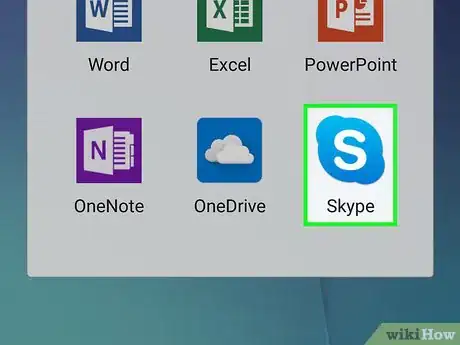
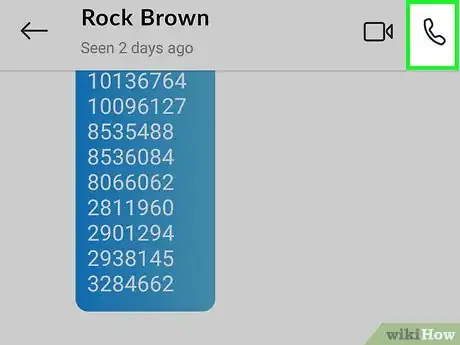
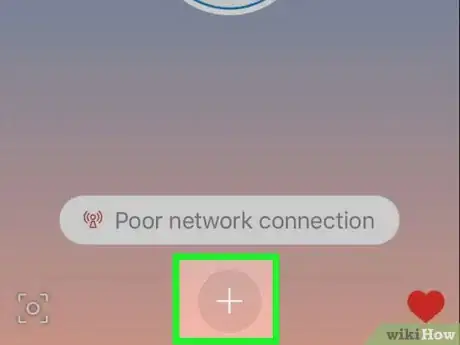
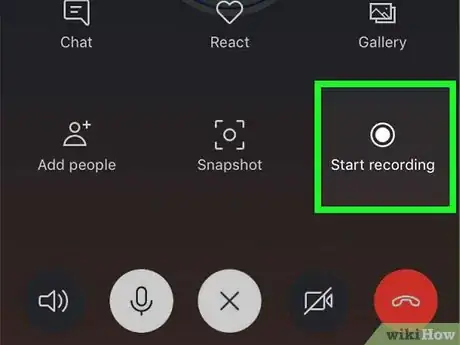
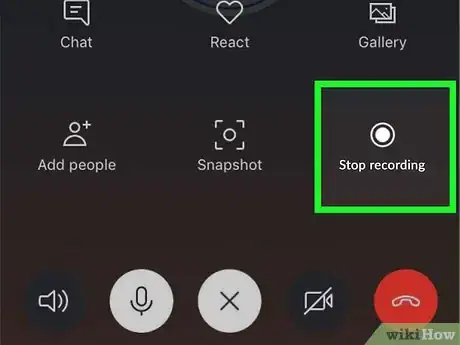
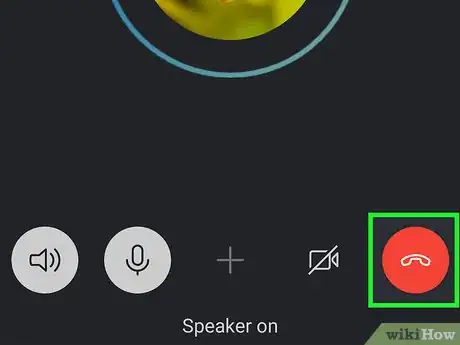
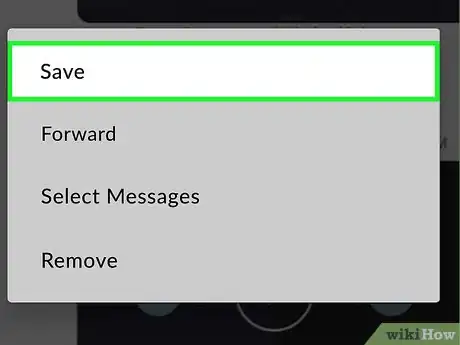
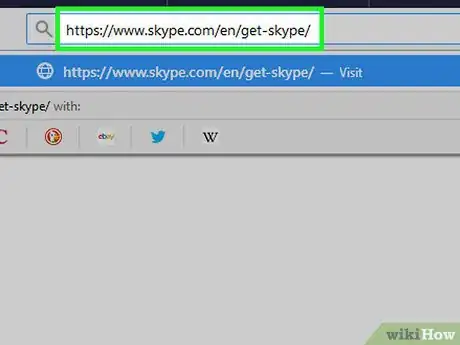
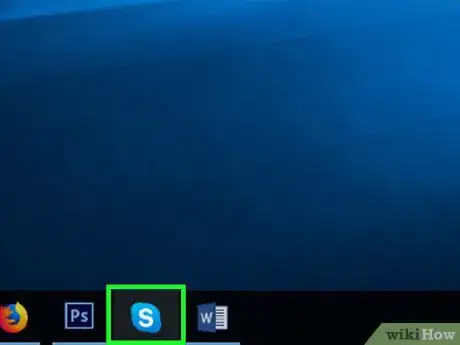
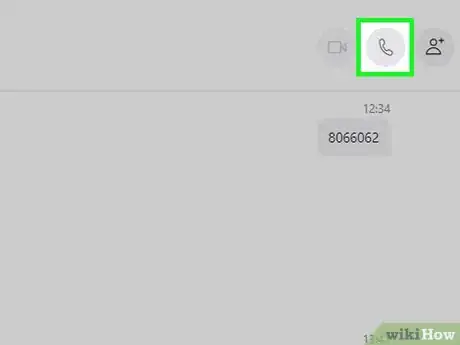
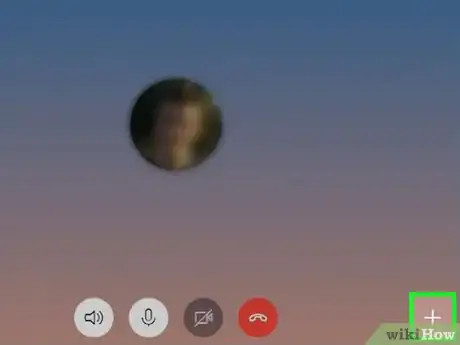
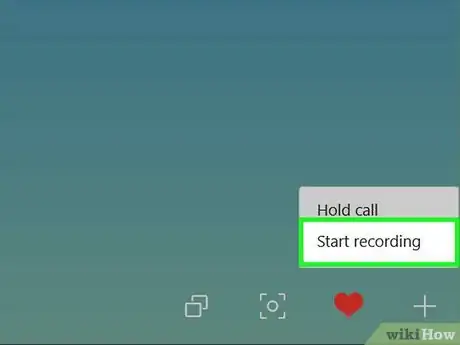
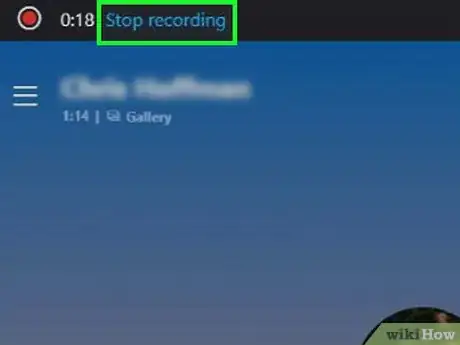
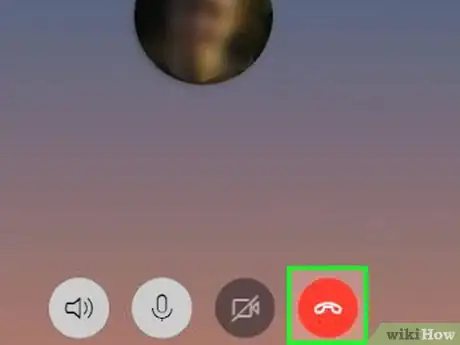
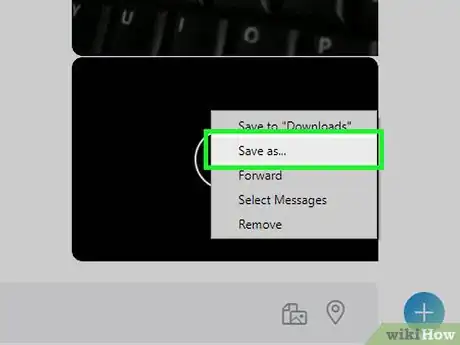
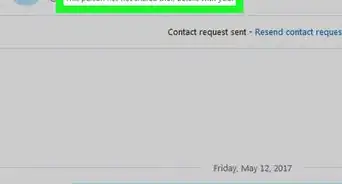
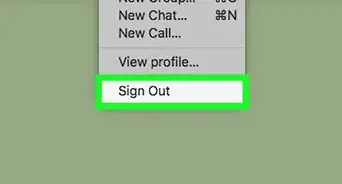
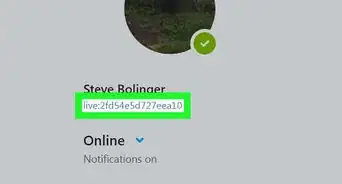
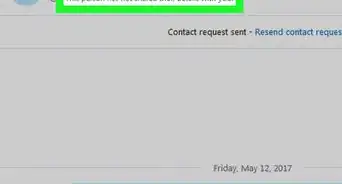
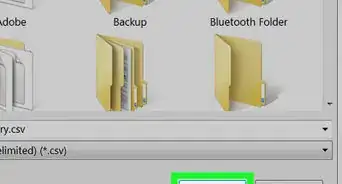
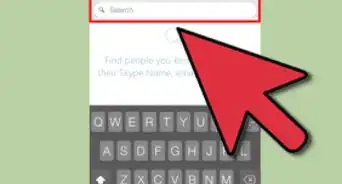
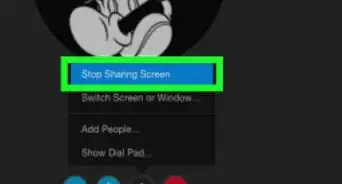
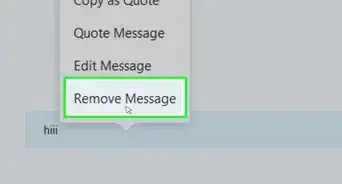
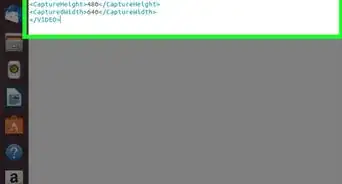
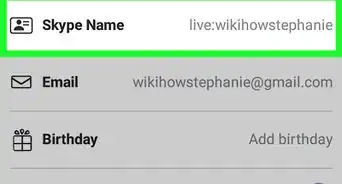
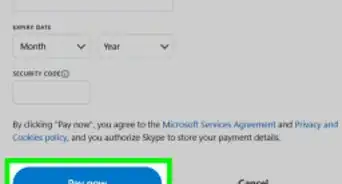
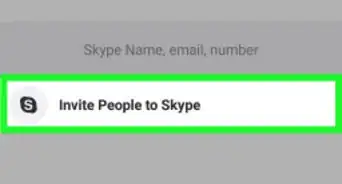
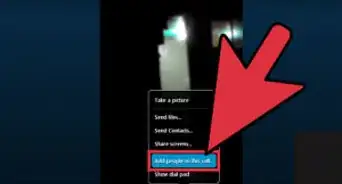
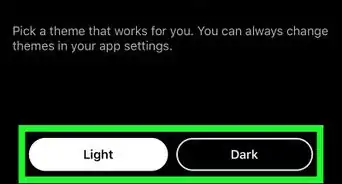
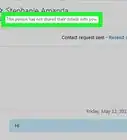
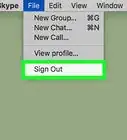
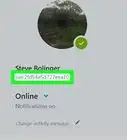
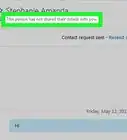

L'équipe de gestion du contenu de wikiHow examine soigneusement le travail de l'équipe éditoriale afin de s'assurer que chaque article est en conformité avec nos standards de haute qualité. Cet article a été consulté 6 087 fois.